
Περιεχόμενο
- Πώς να εγκαταστήσετε εφαρμογές Android στο Chromebook
- Πόσο καλά εκτελούνται εφαρμογές Android σε Chromebook;
Τώρα που η Google ενημέρωσε το ChromeOS για να συμπεριλάβει το Google Play Store, οι χρήστες του Chromebook μπορούν να εγκαταστήσουν εφαρμογές Android στον υπολογιστή τους. Προηγουμένως, οι χρήστες έπρεπε να χάσουν τα πράγματα ή να περιμένουν προγραμματιστές να προσαρμόσουν την εφαρμογή Android τους για χρήση σε ένα Chromebook, αλλά η Google ανακοίνωσε νωρίτερα αυτό το έτος ότι θα έβαζαν το Google Play Store στο ChromeOS.

Θα δείξουμε στους χρήστες πώς να εγκαθιστούν εφαρμογές Android στο Chromebook αν το υποστηρίζει από το Chromebook. Αυτό θα περιλαμβάνει την αλλαγή από το σταθερό κανάλι απελευθέρωσης του ChromeOS στο κανάλι του προγραμματιστή. Αυτό σημαίνει ότι οι χρήστες θα ξεκινήσουν να εκτελούν μια έκδοση του ChromeOS που ενδέχεται να περιλαμβάνει κάποια δυσλειτουργίες και σφάλματα. Παρέχει επίσης νέα χαρακτηριστικά που δεν είναι διαθέσιμα στους περισσότερους χρήστες, όπως το Google Play Store. Αν χρησιμοποιείτε το Chromebook για δουλειά ή σχολείο και δεν μπορείτε να αντέξετε οικονομικά σφάλματα και δυσλειτουργίες, τότε θα πρέπει να περιμένετε έως ότου η Google θα το διαθέσει στο Chromebook σας.

Η Google ξεκίνησε με το ASUS Chromebook Flip. Το Chromebook Pixel και το Acer Chromebook R11 πήραν την επόμενη στα μέσα Ιουλίου. Τα υπόλοιπα από τα πιο σύγχρονα Chromebook που έγιναν τον περασμένο χρόνο θα το πάρουν τελικά. Αν το Chromebook σας μπορεί να τρέξει τον αριθμό δημιουργίας 53.0.2768.0, την πρώτη έκδοση που περιλαμβάνει το Play Store, μπορείτε να ακολουθήσετε τα παρακάτω βήματα για να το πάρετε νωρίτερα.
Πώς ξέρετε αν δική σας θα λειτουργήσει; Ακολουθεί η λίστα των τώρα υποστηριζόμενων συσκευών που θα φτάσουν το Google Play Store φέτος. Δυστυχώς, αυτή η λίστα είναι μόνο για εκείνους που μπορούν να τρέξουν το Google Play Store στη σταθερή έκδοση του ChromeOS. Τα περισσότερα Chromebook θα σας επιτρέψουν να εγκαταστήσετε εφαρμογές Android αν εκτελείτε το ChromeOS στο beta ή στο builder. Η λίστα των Chromebook που υποστηρίζουν το Google Play Store στο κανάλι προγραμματιστών ή beta αλλάζει γρήγορα. Προχωρήστε στην κοινότητα του Google+ Chromebooks για να μάθετε αν το Chromebook σας θα υποστηρίζει εφαρμογές Android.
Πώς να εγκαταστήσετε εφαρμογές Android στο Chromebook

Μεταβείτε στις ρυθμίσεις του ChromeOS κάνοντας κλικ στο εικονίδιο στην κάτω δεξιά γωνία της οθόνης στο δεξιό άκρο του ράφι. Θα μοιάζει με το avatar του λογαριασμού σας Google. Στη συνέχεια κάντε κλικ στο Ρυθμίσεις (βλέπε παραπάνω).
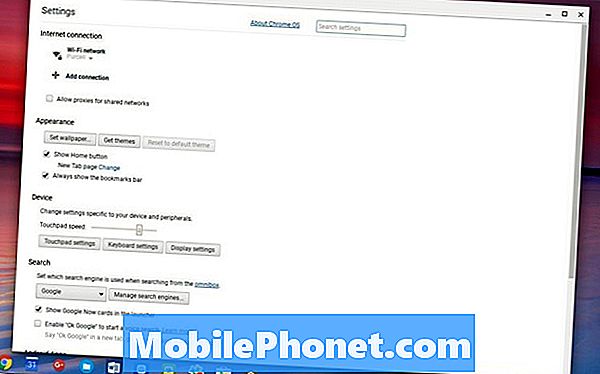
Στην κορυφή του παραθύρου που ανοίγει, υπάρχει ένας σύνδεσμος που διαβάζει Σχετικά με το ChromeOS. Κλίκαρέ το. Αναζητήστε έναν σύνδεσμο στο κέντρο του κουτιού που ανοίγει που διαβάζει Περισσότερες πληροφορίες…. Το πλαίσιο επεκτείνεται και δείχνει ένα κουμπί που διαβάζει Αλλαγή καναλιού.
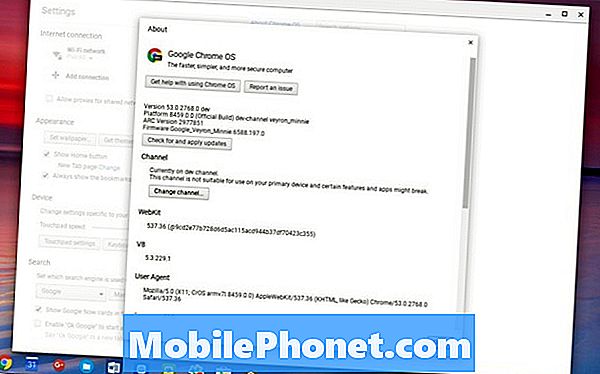
Κάντε κλικ σε αυτό και, στη συνέχεια, κάντε κλικ στο Προγραμματιστής - ασταθής και στη συνέχεια κάντε κλικ στο κουμπί που εμφανίζεται ζητώντας να κάνετε επανεκκίνηση του συστήματος. Ο υπολογιστής θα επανεκκινήσει και θα εγκαταστήσει την ενημερωμένη έκδοση.
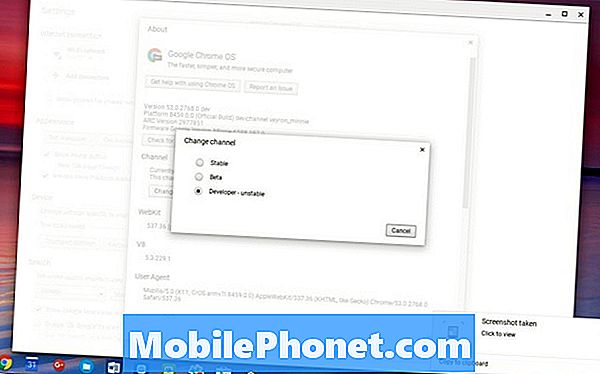
Όταν ο υπολογιστής επανεκκινηθεί, συνδεθείτε και εμφανιστεί το Google Play Store και ζητήστε από τον χρήστη να συμφωνήσει με τη συμφωνία χρήστη.
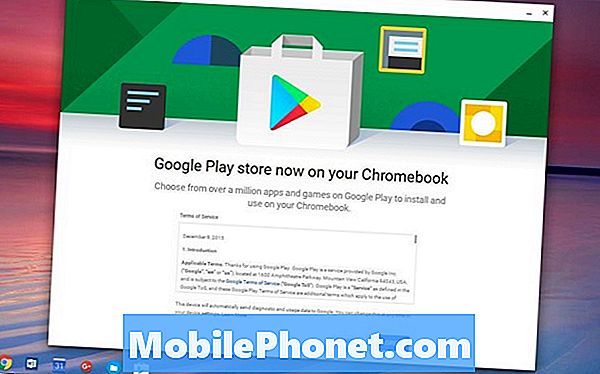
Κάντε κλικ στο Συμφωνώ και στη συνέχεια κάντε κλικ στο κουμπί ΣΥΝΔΕΘΕΙΤΕ στην επόμενη οθόνη. Το Κατάστημα Google Play σας ζητά να αποδεχθείτε άλλη συμφωνία. Κάντε κλικ στο ΑΠΟΔΕΧΟΜΑΙ. Το Google Play Store εκτελείται τώρα στο Chromebook σας.
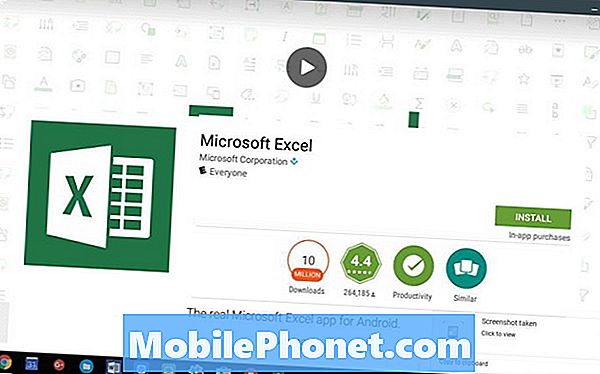
Για να εγκαταστήσετε εφαρμογές, βρείτε μια εφαρμογή που θέλετε να εγκαταστήσετε. Για παράδειγμα, θα εγκαταστήσουμε το Microsoft Excel. Αναζητήστε το στο πλαίσιο αναζήτησης. Η εφαρμογή θα εμφανίζεται σε ένα πλέγμα εφαρμογών που βρίσκει η αναζήτηση. Κάντε κλικ στη μικρογραφία της εφαρμογής και στη συνέχεια κάντε κλικ στο ΕΓΚΑΘΙΣΤΩ κουμπί. Η εφαρμογή θα εγκατασταθεί. Αφού ολοκληρωθεί, κάντε κλικ στο ΑΝΟΙΞΕ για να το εκτελέσετε για πρώτη φορά.
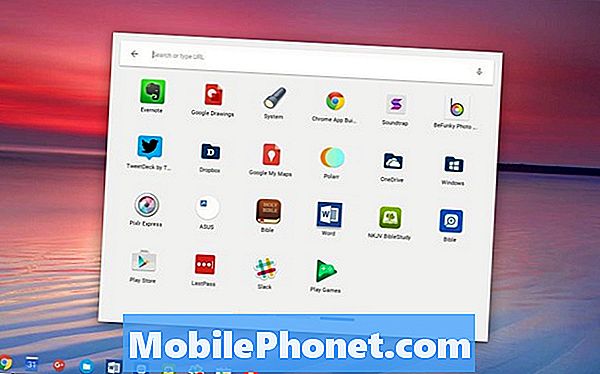
Οι εφαρμογές Android που εγκαθιστάτε σε ένα Chromebook εμφανίζονται στην Εκκίνηση. Κάντε κλικ στο εικονίδιο αναζήτησης στο αριστερό άκρο του ράφι ChromeOS. Μπορείτε να αναζητήσετε τον τίτλο της εφαρμογής ή να κάνετε κλικ στο πλαίσιο Όλες οι εφαρμογές. Αυτό ανοίγει ένα άλλο πλαίσιο με όλες τις εφαρμογές Web Chrome και τις εφαρμογές Android που έχετε εγκαταστήσει στη συσκευή. Πιθανόν οι εφαρμογές Android θα εμφανιστούν στην οριζόντια οθόνη. Κάντε κλικ στην δεξιά μπλε γραμμή στο κάτω μέρος του κουτιού των εικονιδίων της εφαρμογής ή χρησιμοποιήστε τα πλήκτρα βέλους για να μετακινηθείτε προς τα δεξιά.
![]()
Εάν θέλετε πιο γρήγορη πρόσβαση στις εφαρμογές Android που εγκαθιστάτε στο Chromebook, κάντε δεξί κλικ σε ένα εικονίδιο της εφαρμογής και επιλέξτε Αγκύρωση σε ράφι στο μενού που εμφανίζεται.
Πόσο καλά εκτελούνται εφαρμογές Android σε Chromebook;
Μέχρι στιγμής, οι περισσότερες εφαρμογές Android που εγκατέστησα στο Chromebook μου λειτουργούν καλά. Μια από τις εφαρμογές μου είναι ένας θεατής βιβλίων και μου επιτρέπει να βλέπω δύο διαφορετικά βιβλία τη φορά. Ο έλεγχος που ανοίγει την προβολή διαχωρισμού τοποθετείται στην κάτω δεξιά γωνία. Το ράφι του ChromeOS καλύπτει αυτόν τον έλεγχο και έπρεπε να το ορίσω σε Autohide έτσι ώστε το ράφι να εξαφανιστεί.
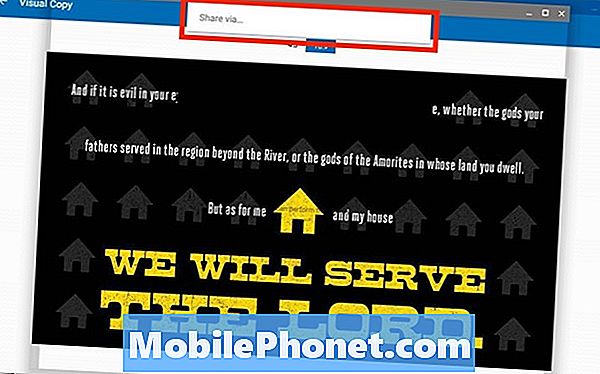
Η λειτουργία κοινής χρήσης δεν λειτουργεί σωστά σε μία εφαρμογή. Πατήσαμε το κουμπί Κοινή χρήση και ήρθε με ένα Μοιραστείτε μέσω ... κουμπί. Συνήθως, αγγίζω αυτό το κουμπί και μου δίνει μια λίστα εφαρμογών που μπορώ να χρησιμοποιήσω για να μοιραστώ τη φωτογραφία. Στο Chromebook, δεν κάνει τίποτα, αφού η λειτουργία Κοινή χρήση μέσω του Google δεν λειτουργεί στο ChromeOS.
Εκτός από αυτά τα δύο δευτερεύοντα ζητήματα, όλες οι εφαρμογές του ChromeOS που έχω εγκαταστήσει λειτουργούν σωστά. Ανοίγει ένας νέος κόσμος στους χρήστες του Chromebook.


